Annonse
Apple har kunngjort sine nye produkter og funksjoner, inkludert det mye spionerte operativsystemet iOS 12. Selv om den nye programvaren for iPad og iPhone er fullpakket med en rekke kule funksjoner, har det sentrale fokuset vært personvern- og sikkerhetsfunksjonene.
De ekstra sikkerhetsfunksjonene er rettet mot å beskytte data fra iPhone- og iPad-brukere. Oppdateringen lover å dempe inntrengere fra å få tilgang til private filer på enheten. Selv om den nye oppdateringen forplikter seg til å holde hackere i sjakk, er sikkerheten til enheten helt opp til brukeren.
Enheter som er kompatible med iOS 12
Alle iPhone og iPad-er som var kompatible med iOS 11, kan enkelt oppgraderes til 2018-tallet iOS 12 utgivelse. Her er listen over enheter som er kompatible med iOS 12:
- iPhone: iPhone 5s, iPhone SE, iPhone 6, iPhone 6 Plus, iPhone 6s, iPhone 6s Plus, iPhone 7, iPhone 7 Plus, iPhone 8, iPhone 8 Plus, iPhone X, iPhone Xs, og iPhone Xs Max.
- iPad: iPad mini 2, iPad mini 3, iPad mini 4, iPad Air, iPad Air 2, iPad 5. generasjon (2017), 9,7-tommers iPad 6. generasjon (2018), 9,7-tommers iPad Pro, 10,5-tommers iPad Pro, 12,9-tommers iPad Pro 1. generasjon og 12,9-tommers iPad Pro andre generasjon.
- iPod: iPod touch 6. generasjon.
Med det i tankene er her høydepunktene i den nye sikkerhetsfokuserte programvareoppdateringen sammen med instruksjonene for å aktivere disse sikkerhetsfunksjonene.
1. Hold det oppdatert!
I likhet med andre operativsystemer og programvare i markedet, er en av de sikreste måtene å ligge foran potensielle sikkerhetstrusler holde enheten oppdatert til enhver tid Forbedre din digitale sikkerhet: 7 ting du trenger for å holde deg oppdatertFor å beskytte deg mot hackere og virus, må du holde programvaren og maskinvaren din oppdatert. Men hvilke enheter må oppdateres? Les mer .
I våre travle liv, der en ny varsling dukker opp hvert minutt, kan varselet om en oppdatering veldig lett gå glipp av. Dermed er den beste ideen å aktivere automatiske oppdateringer i iOS 12.
Slik aktiverer du autooppdateringsfunksjonen i iOS 12:
- Setter kursen mot innstillinger.
- Velg Generell.
- Klikk på Programvare oppdatering og slå på alternativet for Automatiske oppdateringer.
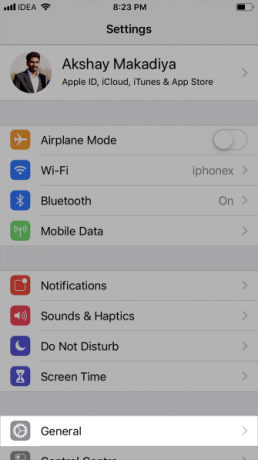
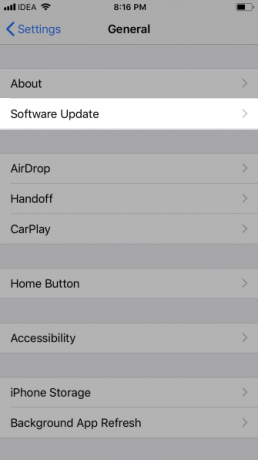
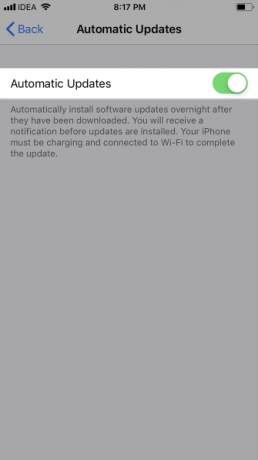
Når det er gjort, oppdateres enheten din automatisk når en ny oppdatering slippes.
2. Bruk tofaktorautentisering
To-faktor autentisering (2FA) er en av de nyeste teknologiske vidundrene i hele bransjen, og de fleste selskaper og organisasjoner tilbyr denne funksjonen på sine enheter i disse dager. I iOS 12 har Apple også inkludert denne funksjonen for å beskytte apple-kontoen din ytterligere.
I iOS 12 er denne funksjonen innebygd, noe som gjør den enkel å bruke og sette opp 2FA.
Slik aktiverer du tofaktorautentisering:
- Gå til Innstillinger> klikk på [navnet ditt]> Passord og sikkerhet.
- Trykk på Slå på tofaktorautentisering, og Fortsette.
- Skriv inn telefonnummeret ditt og bekreft. Hvis du aktiverer dette, kan Apple sende deg en tekstmelding eller ringe for å bekrefte identiteten din.
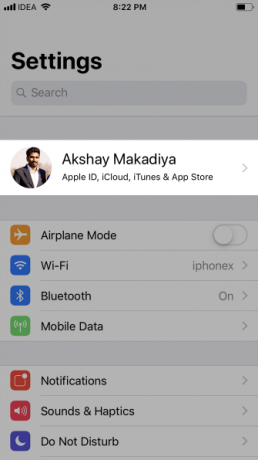
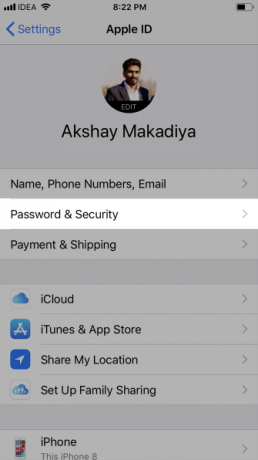
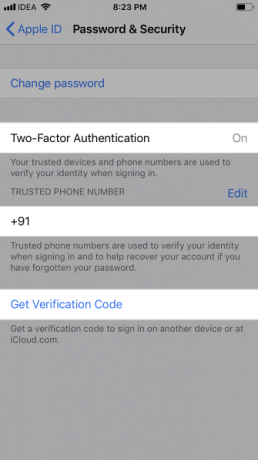
Bruk av 2FA reduserer risikoen for at data blir kompromittert, og forhindrer at en passordstyv får tilgang til telefonen din.
3. Begrens USB-tilgang
Tilkoblinger via USB er et potensielt sikkerhetsproblem, så denne funksjonen forhindrer hackere fra å omgå låseskjermen via tilbehør fra tilkoblet Apple-enheten din.
Vanligvis er en Apple-enhet koblet til en USB-enhet for to formål - for å lade enheten eller overføre data.
I tidligere versjoner ville Apple-enheter låse ladepunktet etter en uke fra de ble låst opp, for å hindre hackere fra å krenke sikkerheten. Tidslinjen ga hackere muligheten til å ansette brute force USB-låsing og komme forbi låseskjermen.
I et forsøk på å styrke sikkerheten, forkorter imidlertid den nye versjonen perioden til en time, hvoretter ladeporten fungerer i "strøm-bare modus."
Slik konfigurerer du USB-begrenset modus på iOS 12-enheten din:
- Gå til innstillinger > Trykk på ID og passord og skriv inn passordet ditt for å autentisere identiteten din.
- Bla ned til USB-tilbehør og sørg for at USB-tilbehør er ikke tillatt på låseskjermen er funksjonshemmet.
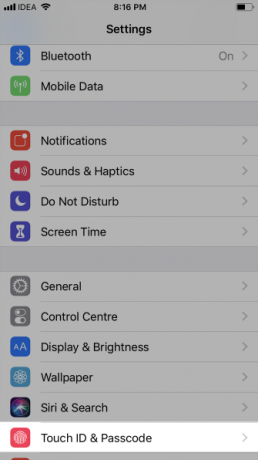
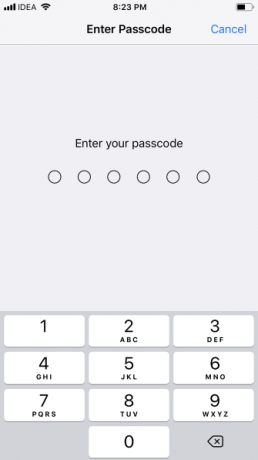
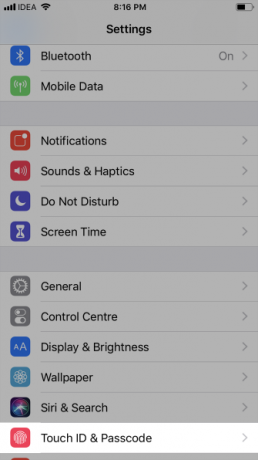
Når denne funksjonen er aktivert, er du et skritt videre fra en mulig kraftinngang til enheten din fra en interaktiv port.
4. Kontroller posisjonssporing
Apples mobile operativsystem har flere populære stedsbaserte apper, som Siri, Maps og Photos. Når den er aktivert, lar funksjonen Apple registrere de hyppige stedene dine og gi varsler og annonser basert på dem.
Den nye iOS 12-funksjonen lar deg imidlertid slå av sporing. Følg trinnene nedenfor:
- Setter kursen mot Innstillinger> Personvern> Plassering> Systemtjenester og trykk på Viktige steder.
- Bytt til av for å hindre enheten din i å spore plasseringen din.
- deaktivering Viktige steder lar deg også slette posisjonsdataene som enheten har samlet inn.
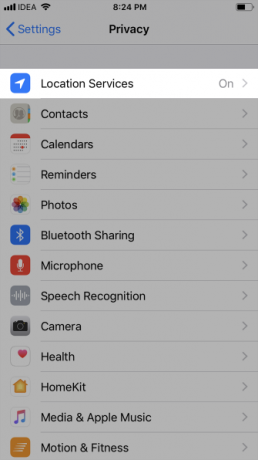
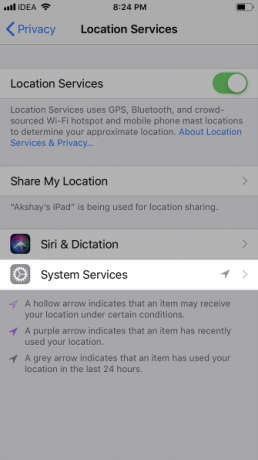
For å hindre Apple i å spore deg, slår du av alternativene Stedsbaserte Apple-annonser, Stedsbaserte forslag, og Stedsbaserte varsler.
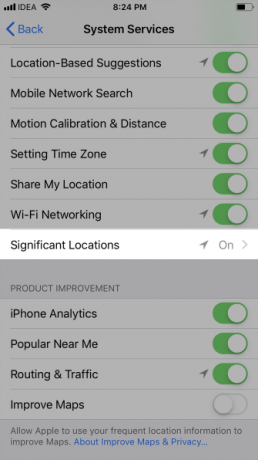
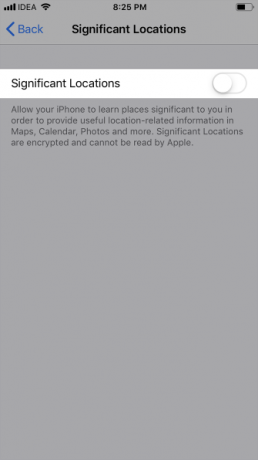
Ved å deaktivere stedsadgangen, blir ikke reisene dine lenger sporet. Vær oppmerksom på at å slå av Location Services helt, vil stoppe alle apper som bruker posisjonsdata eller geografiske beliggenhet. Dette inkluderer Kart-appen.
5. Lag sterkere mobilpassord
En av de viktigste endringene i den nye iOS 12 er at den nå automatisk skaper sterke passord.
I det nye operativsystemet kan passord være så lenge du vil, slik at du ikke lenger sitter fast ved å bruke firesifrede eller sekssifrede passordkoder.
Etter angivelse kan hackere knekke firesifrede passordskoder ved angrep på brute force. For å knekke et firesifret tall, trenger hackere bare å kjøre 10.000 kombinasjoner, mens en sekssifret passordkode trenger hackere å kjøre en million kombinasjoner.
For å maksimere sikkerheten til Apple-enheten og gjøre dem ugjennomtrengelige, i iOS 12 kan brukere velge å beholde et sterkere passord - en kombinasjon av bokstaver, spesialtegn og tall.
Vil du gjøre Apple-enheten din hack-bevis? Navigere til Innstillinger> Berør ID og passord og angi din nåværende passord for å bekrefte identiteten din. Velg Endre passord alternativ. Ved å skrive inn din nåværende passordkode, kan du angi en tilpasset sekssifret numerisk kode.
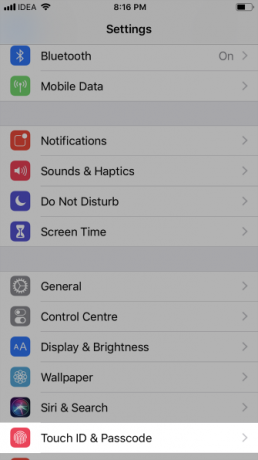
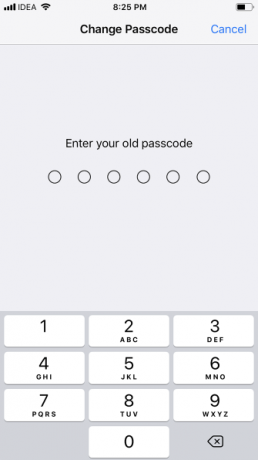
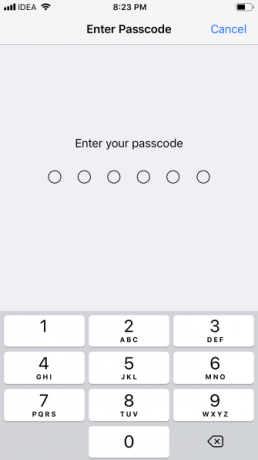
6. Sikker surfing med Safari
I den nye versjonen av iOS stopper Safari sporing på tvers av nettsteder ved hjelp av en "intelligent sporingsforebyggende" teknologi. Selv om iOS 11 blokkerte tredjeparts informasjonskapsler, hindret det ikke sosiale medier for å dele ikoner fra å snuse brukere på nettleser. I tidligere versjoner kunne annonsører spore brukernes surfevaner på flere nettsteder ved å bruke sosiale medier-widgeter.
Imidlertid forhindrer iOS 12 som standard sosiale medier fra brukerne. Den beskytter også Apple-enhetens unike identitet, slik at annonsører ikke kan storme brukere direkte med målrettede annonser. Ettersom funksjonen er aktivert som standard, trenger du ikke gjøre noe!
iOS 12 Sikkerhetsinnstillinger for en sikker iPhone
Apple har introdusert nye sikkerhetsfunksjoner både innebygd og tilgjengelig som et alternativ som brukere kan velge å slå på eller av.
Her er en rask oversikt over sikkerhetsinnstillinger for iOS 12 du bør endre for å sikre at du får mest mulig ut av dem for å holde deg trygg:
- Hold enheten oppdatert.
- Bruk automatisk tofaktorautentisering.
- Begrens USB-tilgang.
- Kontroller posisjonen din.
- Bruk sterkere passord.
- Sikker surfing med safari-nettleser.
Selv om sikkerhetsfunksjonene er nøkkelen til iOS 12, har Apple også rullet ut a haug med andre flotte funksjoner 15 skjulte iOS 12-funksjoner du må sjekke utiOS 12 legger til viktige funksjoner som skjermtid, men den har nok av andre triks også. Her er 15 skjulte iOS 12-funksjoner å vite. Les mer bør du sjekke ut.
Akshay er grunnlegger av RankLane, et Digital Marketing Agency. Som SEO-konsulent elsker han å skrive og snakke om Digital Marketing, Cryptocurrency og Latest Technologies.


